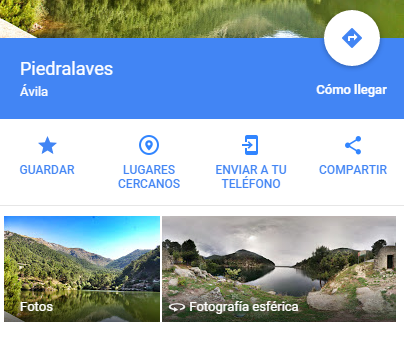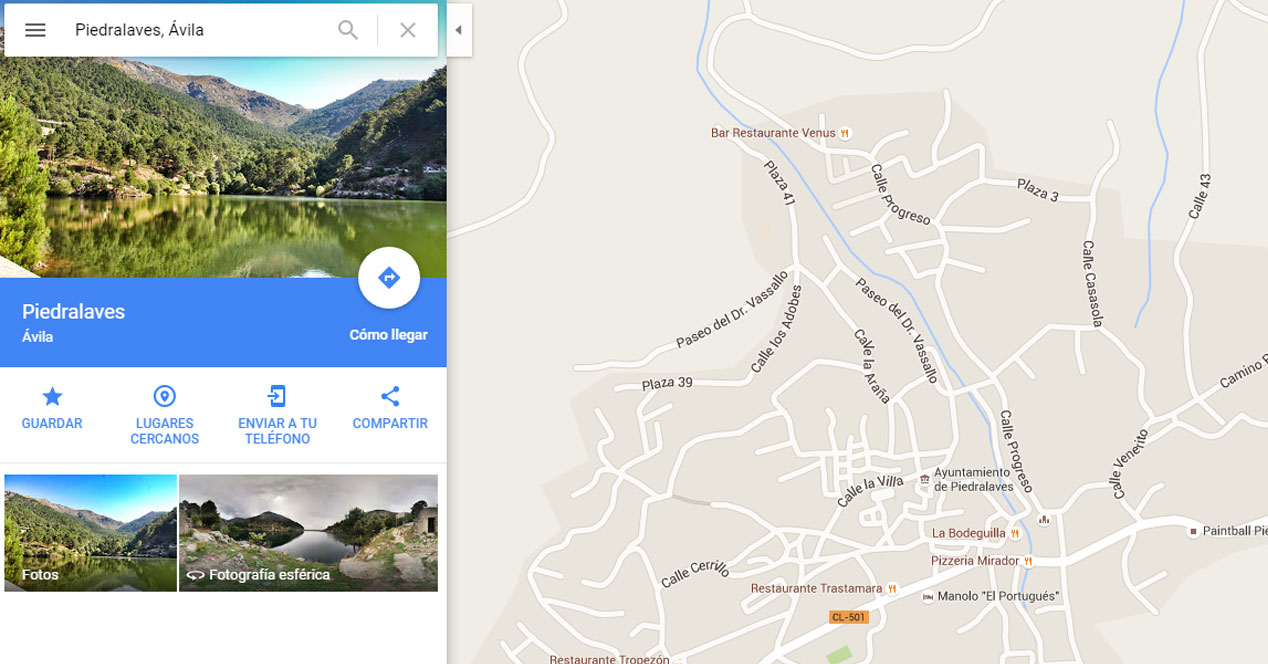
On mahdollista yhdistää käyttö Google Kartat joita käytetään tietokoneessa mobiililaitteiden kanssa, kuten Android-käyttöjärjestelmän integroidut. Tämä ei ole ollenkaan monimutkaista, mikä on positiivinen yksityiskohta ja jonka avulla käyttäjät voivat nopeasti ja intuitiivisesti lähettää sijainnin puhelimeen tai tablettiin käyttääkseen sitä näissä.
On vain kaksi vaatimusta, jotka on täytettävä, jotta tässä artikkelissa mainitsemani vaiheet voidaan suorittaa. Ensimmäinen on, että tietokoneella, jolla etsit osoitetta, on Internet-yhteys (Muuten, Google-kartat tämäntyyppisissä laitteissa ovat paljon rikkaampia, koska mukana on multimediavaihtoehtoja, kuten pallomaisia valokuvia). Toinen vaatimus, joka on täytettävä, on sovelluksen kohdepääte Google Maps. Tämä on oletuksena Android-pelistä, mutta jos sinulla ei ole sitä, saat sen seuraavasta kuvasta:
Vaiheet
Kuten olen todennut, se, mitä on tehtävä, on eniten helppo Ja alla ilmoitamme, mitä on tehtävä, jotta sijainti tietokoneella käytetyissä Google-kartoissa lähetetään automaattisesti mobiilipäätelaitteeseen Mountain View -yrityksen valinnaisella järjestelmällä:
- Avaa Google Maps tietokoneellasi (linkki)
- Kirjoita nyt hakupalkkiin sen kadun tai kaupungin nimi, jonka haluat etsiä
- Kun tämä on tehty, vasemmalle ilmestyy lisäsisältöä, mukaan lukien haluttaessa reittivaihtoehdot, valokuvat ja erilaiset lisämahdollisuudet. Niiden joukossa on mahdollisuus tallentaa lokalisoitu tai meitä kiinnostava sivusto, joka on Lähetä puhelimeesi
- Paina sitä ja näkyviin tulee luettelo käytettävissä olevista vaihtoehdoista (sinulla on oltava aktiivinen Gmail-tili, joka käyttää viittausta kohdepäätteiden näyttämiseen)
- Valitse nyt haluamasi ja sen ilmoituspalkkiin ilmestyy kyseinen osoite ja sitä klikkaamalla pääset Google mapsissa nähtyyn paikkaan
Muu perusvinkit Google-käyttöjärjestelmän osalta löydät luettelon, jonka jätämme alle:
- Kuinka valita oletussovellukset
- Kuinka asettaa tiedonkäyttöraja
- Kuinka vaihtaa näppäimistöä puhelimessa tai tabletissa